ps怎么给照片人物面部打光? ps人物修图加光束效果的技巧
发布时间:2022-05-16 11:28:21 作者:佚名  我要评论
我要评论
ps怎么给照片人物面部打光?ps中想要给人物面部单独打光,该怎么制作光束效果,下面我们就来看看ps人物修图加光束效果的技巧,详细请看下文介绍
(福利推荐:你还在原价购买阿里云服务器?现在阿里云0.8折限时抢购活动来啦!4核8G企业云服务器仅2998元/3年,立即抢购>>>:9i0i.cn/aliyun)
Photoshop怎么给照片加打光?图片打光是常用的技巧,该怎么只给人物面部打光呢?下面我们就来看看详细的教程。

首先,我们打开Photoshop,点击屏幕框选的【打开】,打开需要处理的图片。

打开图层面板下方的【曲线】选项,将照片整体调暗。


新建图层,选择椭圆选框工具,设置好羽化值,按shift键画一个圆形,填充白色。
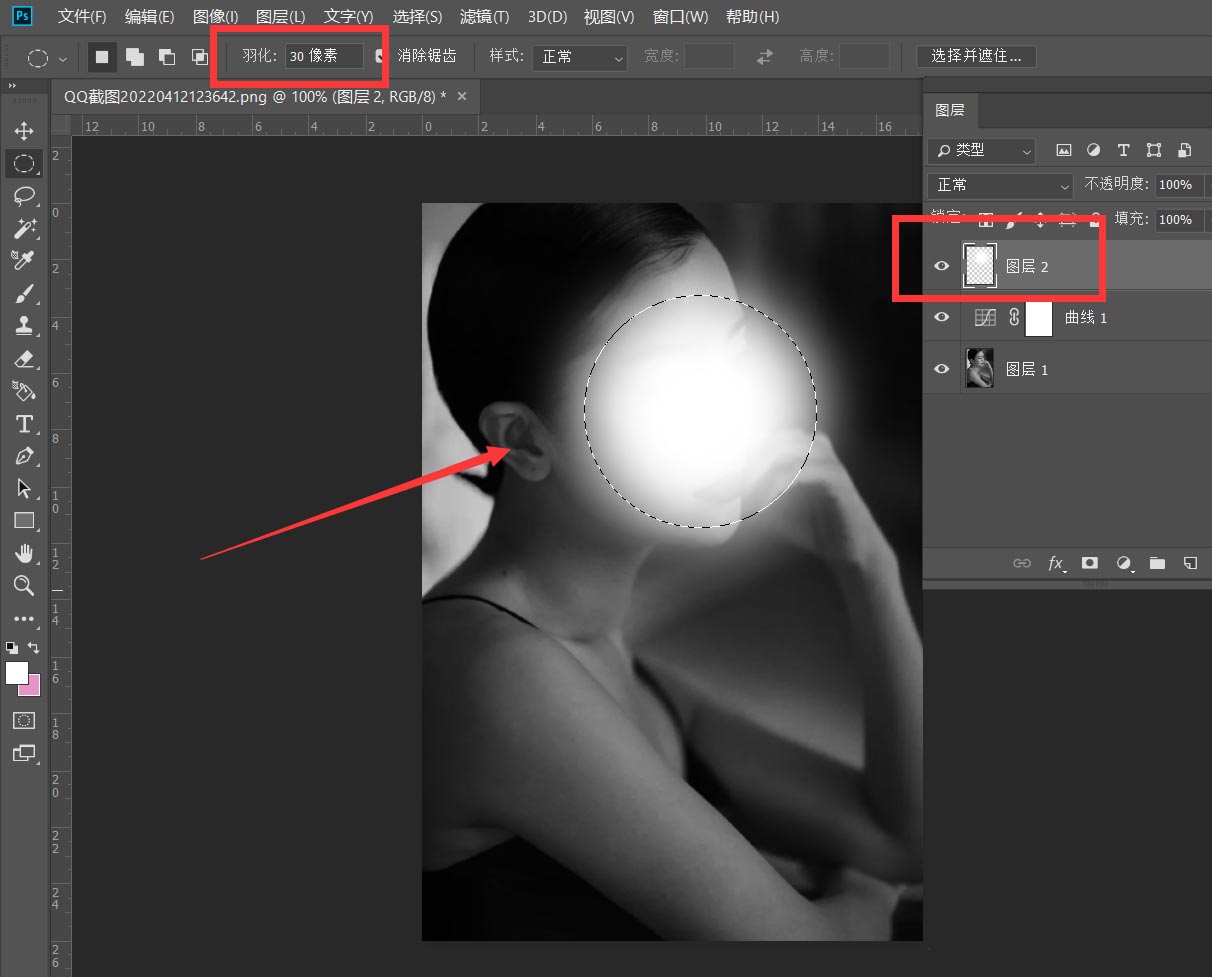
ctrl+t调整图形,右击选择【透视】,拉动图形右下角到左侧来,如下图所示。
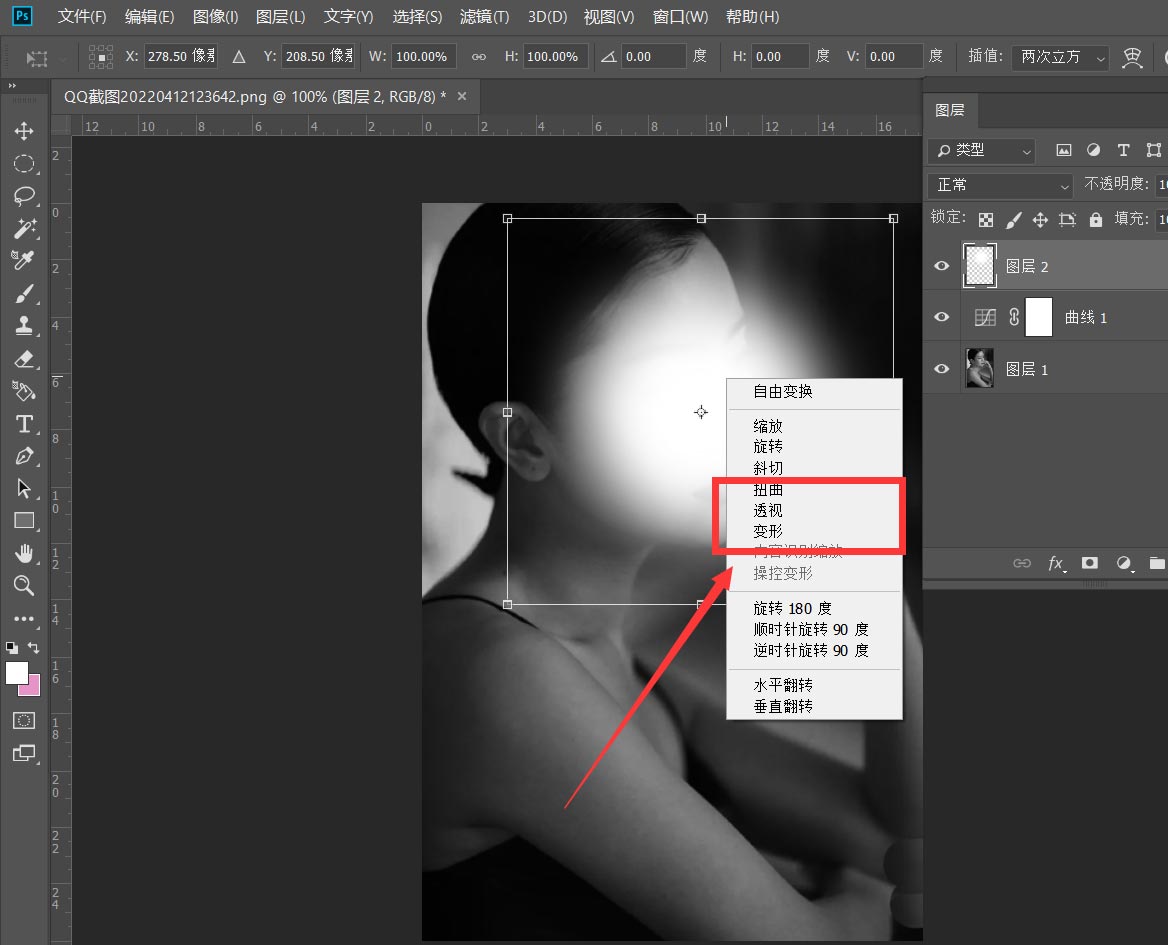

用矩形选框工具选择图形的下半部分,按delete键删除。

按ctrl+t调整图形,如下图所示。
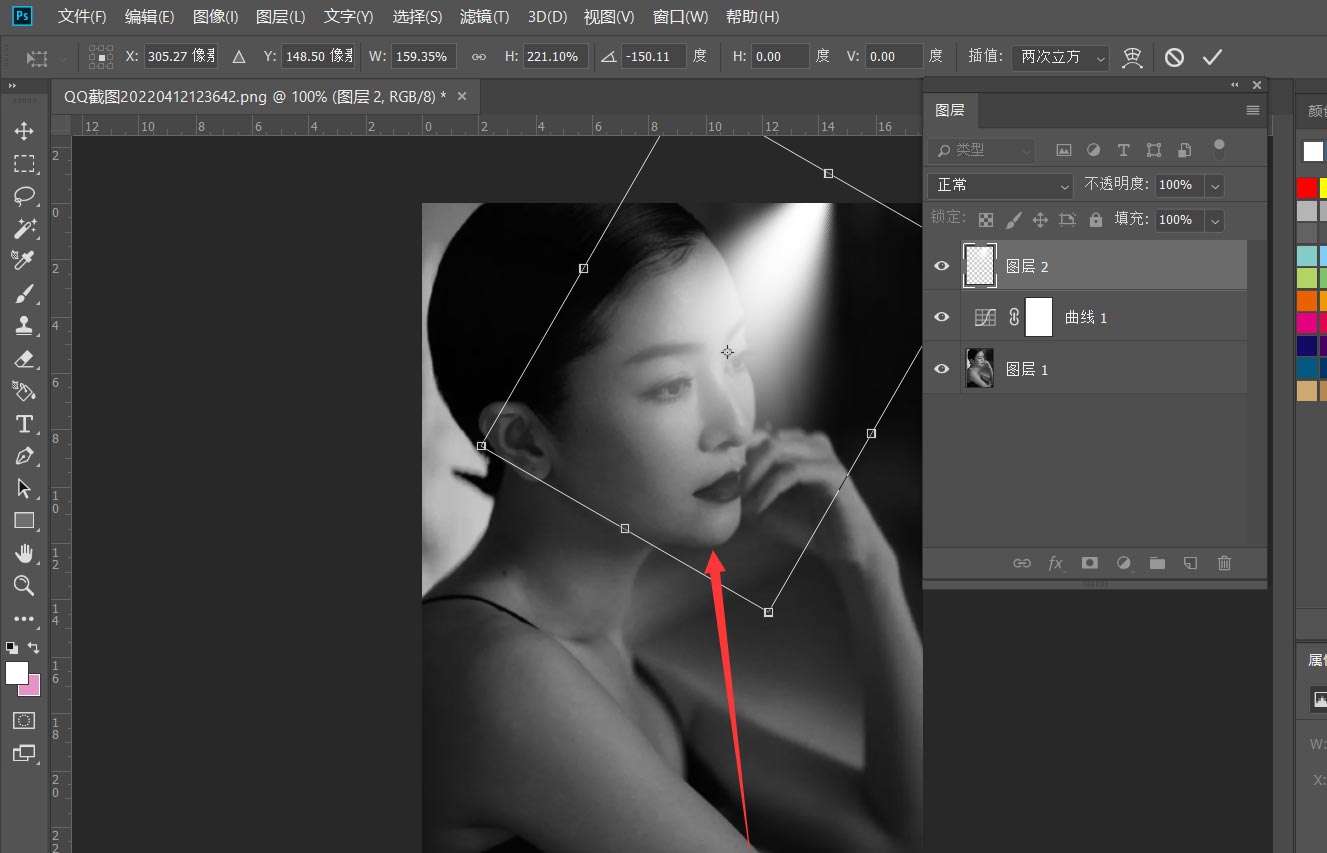
按ctrl键的同时点击图形的缩略图,载入选区,然后选中曲线图层的蒙版框,填充黑色。

最后,我们设置图层混合模式为【叠加】,图片打光效果完成。
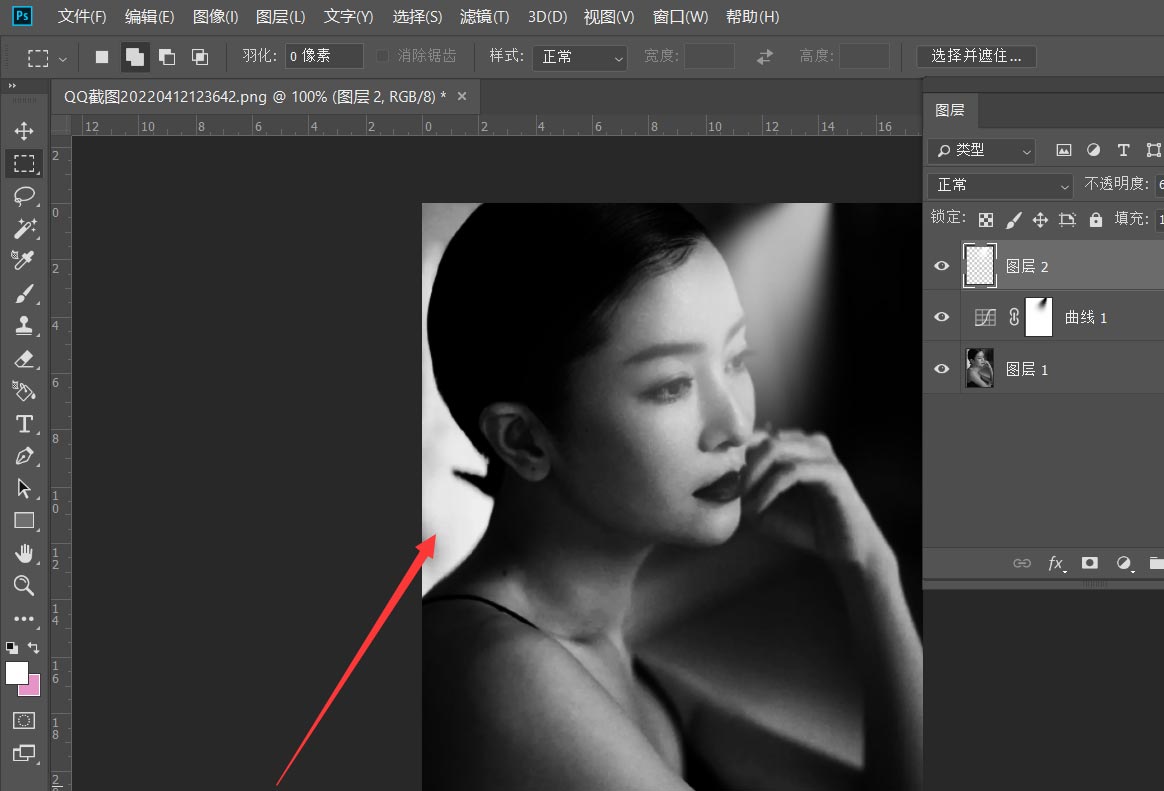
以上就是ps人物修图加光束效果的技巧,希望大家喜欢,请继续关注程序员之家。
相关推荐:
ps如何给照片加日光效果? ps照片做出太阳光照射效果的技巧
ps2022神经滤镜中样式转换怎么用? ps2022神经滤镜快速处理人像的技巧
相关文章
 ps2021黑白照片怎么上色?ps中导入的黑白照片想要给添加一些色彩,该怎么给图片着色呢?下面我们就来看看那ps给黑白照片上色教程,详细请看下文介绍2021-05-12
ps2021黑白照片怎么上色?ps中导入的黑白照片想要给添加一些色彩,该怎么给图片着色呢?下面我们就来看看那ps给黑白照片上色教程,详细请看下文介绍2021-05-12
如何将人像照片调成电影艺术效果?用PS将人像照片调成冷色电影艺术效果
本教程主要使用Photoshop调出人像惊艳的冷色电影效果,电影艺术效果大家都非常喜欢的效果,今天我们就一起来调整这种感觉效果,希望大家可以喜欢2021-05-10
ps2021怎么把彩色图片转换成线稿? ps照片转手绘线稿的技巧
ps2021怎么把彩色图片转换成线稿?ps2021中想要将彩色图片变成线稿图,该怎么操作呢?下面我们就来看看ps照片转手绘线稿的技巧,需要的朋友可以参考下2021-05-08 今天主要讲曝光过度的照片不要丢哦,裹上面包糠,炸一下还有的救哦,开个玩笑,在这里不用炸,ps帮你还原真实的皮肤,顺便美美图,开开心心的发到朋友圈2021-05-05
今天主要讲曝光过度的照片不要丢哦,裹上面包糠,炸一下还有的救哦,开个玩笑,在这里不用炸,ps帮你还原真实的皮肤,顺便美美图,开开心心的发到朋友圈2021-05-05 这篇教程主要是通过PS给美女照片添加欧美色调教程,具体教程请看下文,大家如果觉得教程还不错的话,也可以推荐给朋友们一起学习,现在就开始我们今天的教程吧2021-04-30
这篇教程主要是通过PS给美女照片添加欧美色调教程,具体教程请看下文,大家如果觉得教程还不错的话,也可以推荐给朋友们一起学习,现在就开始我们今天的教程吧2021-04-30 红红火火的新年刚刚过去,大家肯定或多或少也对红色有了一定的疲倦啦,今天给大家带来的是蓝调照片调色教程!蓝色调的照片总是给人一种治愈力满满的感觉,看着非常的舒服。2021-04-19
红红火火的新年刚刚过去,大家肯定或多或少也对红色有了一定的疲倦啦,今天给大家带来的是蓝调照片调色教程!蓝色调的照片总是给人一种治愈力满满的感觉,看着非常的舒服。2021-04-19
如何用PS处理秋季女神的照片呢?使用PS处理秋季女神照片的教程
在本教程中,我将向您展示如何使用Adobe Photoshop创建一个幻想场景,其中包括一个带有叶子连衣裙和叶子飞来飞去的秋季女王,马上学习起来吧2021-04-16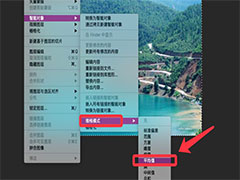 PS堆栈模式怎么给照片降噪?ps中想要给图片中的噪点降噪,该怎么操作呢?下面我们就来看看ps降噪处理技巧,需要的朋友可以参考下2021-02-23
PS堆栈模式怎么给照片降噪?ps中想要给图片中的噪点降噪,该怎么操作呢?下面我们就来看看ps降噪处理技巧,需要的朋友可以参考下2021-02-23 现在这个网路时代,网上的信息错综复杂,有的时候我们发现一个教程但是却不知道真假,结果一圈操作下来浪费时间,这篇文章主要就来给大家介绍了一个网传的PS照片一分钟扶正2021-02-06
现在这个网路时代,网上的信息错综复杂,有的时候我们发现一个教程但是却不知道真假,结果一圈操作下来浪费时间,这篇文章主要就来给大家介绍了一个网传的PS照片一分钟扶正2021-02-06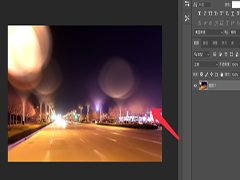 PS中想要为照片添加散景光斑素材,要如何操作呢?下面小编为大家分享PS为照片添加散景光斑的操作方法,一起看看吧2021-01-14
PS中想要为照片添加散景光斑素材,要如何操作呢?下面小编为大家分享PS为照片添加散景光斑的操作方法,一起看看吧2021-01-14








最新评论